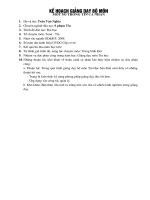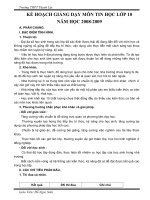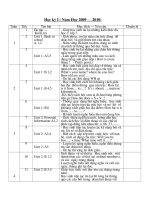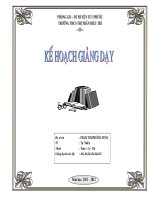ke hoach giang day tin hoc 2010
Bạn đang xem bản rút gọn của tài liệu. Xem và tải ngay bản đầy đủ của tài liệu tại đây (239.62 KB, 15 trang )
PHÒNG GD – ĐT MỸ XUYÊN
TRƯỜNG THCS VIÊN AN
KẾ HOẠCH GIẢNG DẠY
NĂM HỌC 2009 – 2010
Giáo viên: TRỊNH TUẤN PHONG
Tổ: TỰ NHIÊN
Giảng dạy các lớp: Khối 6, Khối 7
I/ ĐẶC ĐIỂM TÌNH HÌNH CÁC LỚP DẠY:
1. Thuận lợi:
- Hầu hết học sinh ở nông thôn, đạo đức ngoan hiền, dễ dạy bảo.
- Học sinh học tập trung tại một địa điểm nên giáo viên dễ theo dõi, so sánh giữa các lớp để có biện
pháp nâng cao chất lượng giảng dạy và phù hợp với từng đối tượng học sinh.
- Hầu hết các em học sinh đều có sách giáo khoa, sách bài tập Tin học và các tài liệu tham khảo
khác để học tốt bộ môn.
- Được sự chỉ đạo của Ban Giám Hiệu, Tổ trưởng chuyên môn, sự quan tâm của giáo viên chủ
nhiệm, giáo viên bộ môn.
- Nhà trường tạo điều kiện mua sắm trang thiết bị, đồ dùng dạy học và thực hành.
2. Khó khăn:
- Đây là môn học mới nên các em còn lúng túng trong việc học, bỡ ngỡ trong cách làm quen với
máy tính, vận dụng máy tính để giải quyết công việc.
- Học sinh chưa nhận thức tầm quan trọng của môn học cũng như phụ huynh thường coi nhẹ môn
học, cho rằng môn Tin học chỉ tạo cho các em tính ham chơi, ảnh hưởng đến sức khoẻ và việc học các
môn khác. Từ đó làm cho các em không có điều kiện phát triển môn học.
- Đa số các em không có máy tính cá nhân ở nhà nên khó thực hiện thành thạo thao tác máy.
II/ THỐNG KÊ CHẤT LƯỢNG:
Lớp
Sĩ số
Đầu năm
Chỉ tiêu phấn đấu
Học kỳ I Học kỳ II
TB Khá Giỏi TB Khá Giỏi TB Khá Giỏi
SL % SL % SL % SL % SL % SL % SL % SL % SL %
6A1 29 15 8 6
6A2 28 14
6A3 28 12
6A4 27 18
7A1 31 10
7A2 34 11
7A3 27 13
III/ BIỆN PHÁP NÂNG CAO CHẤT LƯỢNG:
1. Đối với giáo viên:
- Thực hiện tốt nội dung chương trình quy định của Bộ Giáo dục – Đào tạo.
- Đổi mới phương pháp dạy học lấy học sinh làm trung tâm; dạy học thông qua tổ chức các hoạt
động học tập của học sinh; dạy và học chú trọng rèn luyện phương pháp tự học; tăng cường học tập cá
thể, phối hợp với học tập hợp tác; Bồi dưỡng cho học sinh phương pháp học tập khoa học, phát huy sáng
kiến, khả năng tìm tòi của học sinh; kết hợp đánh giá của thầy với tự đánh giá của trò.
Trang 3
- Sử dụng triệt để đồ dùng dạy học hiện có, ngoài ra giáo viên cần sáng tạo đồ dùng dạy học để
giảng dạy tốt hơn.
- Đổi mới phương pháp kiểm tra, đánh giá chất lượng học tập. Cần quan tâm đến việc đánh giá học
sinh qua thiết bị dạy học, làm như vậy sẽ dần đưa việc sử dụng thiết bị sẽ được thường xuyên liên tục, học
sinh sẽ lưu ý hơn khi giáo viên sử dụng thiết bị trong giờ học.
- Tổ chức cho học sinh tham gia nhiều hoạt động sinh hoạt ngoại khoá giúp các em rèn luyện kỹ
năng và nắm chắc kiến thức.
2. Đối với học sinh:
- Phải có đầy đủ sách giáo khoa, sách bài tập, vở ghi chép.
- Phải có thái độ học tập đúng đắn với môn học.
- Nắm chắc và biết vận dụng những kiến thức đã học, tích cực tham gia thảo luận nhóm trong giờ
học, tham gia phát biểu ý kiến xây dựng bài trong quá trình học.
- Phát huy tính tự giác, độc lập trong học tập, biết nhận xét, đánh giá, biết giúp đỡ bạn bè trong học
tập, không chủ quan, kiêu ngạo, không bi quan, tự ti trong học tập.
IV/ KẾT QUẢ THỰC HIỆN:
Lớp
Sĩ số
Sơ kết học kỳ I Tổng kết cả năm
TB Khá Giỏi TB Khá Giỏi
Ghi chú
SL % SL % SL % SL % SL % SL %
6A1
6A2
6A3
6A4
7A1
7A2
V/ NHẬN XÉT, RÚT KINH NGHIỆM:
1. Cuối học kỳ I:
a. So sánh kết quả đạt được so với chỉ tiêu phấn đấu:
Nhìn chung, tỉ lệ số học sinh khá, giỏi các khối lớp 7 trội hơn so với chỉ tiêu phấn đấu.
Lớp Số lượng Tỉ lệ (%)
Khối 6
6A1
6A2
6A3
6A4
Khối 7
7A1
7A2
7A3
7A4
b. Biện pháp tiếp tục nâng cao chất lượng trong học kỳ II:
- Tiếp tục nâng cao kiến thức, bồi dưỡng, phát huy năng lực những học sinh khá, giỏi.
Trang 4
- Quan tâm hơn nữa, tạo mọi điều kiện để những em yếu tiếp thu kiến thức và vươn lên, giảm thiểu tỉ
lệ học sinh yếu.
2. Cuối năm học:
(So sánh kết quả đạt được so với chỉ tiêu phấn đấu, rút kinh nghiệm năm sau)
VI/ KẾ HOẠCH GIẢNG DẠY:
1. KẾ HOẠCH GIẢNG DẠY TIN HỌC 6:
Tuần
Tên bài
Tiết
Mục tiêu của bài
Kiến thức
trọng tâm
Phương pháp
GD
Chuẩn bị của
GV, HS
Ghi
chú
1
Bài 1:
Thông tin
và
tin học
01
- Biết khái niệm ban đầu
về thông tin và dữ liệu.
- Biết các dạng cơ bản
của thông tin.
- Biết máy tính là công cụ
hỗ trợ hoạt động xử lý
thông tin của con người và
tin học là ngành khoa học
nghiên cứu các hoạt động
xử lý thông tin tự động bằng
máy tính điện tử.
- Biết quá trình hoạt động
thông tin của con người.
- Có khái niệm ban đầu
về tin học và nhiệm vụ
chính của tin học.
- Thông tin là tất
cả những gì đem lại
sự hiểu biết của con
người.
- Hoạt động
thông tin bao gồm
việc tiếp nhận, xử
lý, lưu trữ và truyền
thông tin.
- Một trong các
nhiệm vụ chính của
tin học là nghiên
cứu việc thực hiện
các hoạt động thông
tin một cách tự
động nhờ sự trợ
giúp của máy tính
điện tử.
- Đặt vấn đề
để học sinh
trao đổi và
đưa nhận xét.
- Tận dụng
vốn hiểu biết
“một cách tự
nhiên” của
học sinh.
- Học sinh đọc
sách giáo
khoa, quan sát
và tổng kết.
- Giáo viên:
Chuẩn bị hình
ảnh trực quan,
mô hình quá
trình xử lý
thông tin.
- Học sinh:
Đọc trước bài
học ở nhà,
sách giáo
khoa, vở ghi
chép.
Bài 2:
Thông tin
và
biểu diễn
thông tin
02
- Phân biệt được các dạng
thông tin cơ bản.
- Biết khái niệm biểu diễn
thông tin trong máy tính
bằng dãy các bit.
- Các dạng thông
tin cơ bản.
- Biểu diễn thông
tin.
- Đặt vấn đề
để học sinh
trao đổi và
đưa nhận xét.
- Học sinh đọc
sách giáo
khoa, trao đổi
lại và giáo
viên tổng kết.
- Giáo viên:
Hình ảnh trực
quan về các
dạng thông
tin.
- Học sinh:
Chuẩn bị
trước bài ở
nhà, sách giáo
khoa, vở ghi
chép.
2
03
- Biểu diễn thông
tin trong máy tính.
Bài 3:
Em có
thể làm
được
những gì
nhờ máy
tính.
04
- Biết được các khả năng
ưu việt của máy tính cũng
như các ứng đụng đa dạng
của tin học trong các lĩnh
vực khác nhau của xã hội.
- Biết được máy tính chỉ
là công cụ thực hiện những
gì con người chỉ dẫn.
- Một số khả
năng của máy tính.
- Đặt vấn đề
để học sinh
trao đổi và
đưa ra nhận
xét
- Học sinh đọc
sách giáo
khoa trao đổi
- Giáo viên:
Sưu tầm tranh
ảnh có liên
quan đến sự
hỗ trợ của
máy tính.
- Học sinh:
Đọc trước bài
3 05 - Những ứng
dụng của máy tính.
Trang 5
- Hạn chế của
máy tính.
lại và giáo
viên tổng kết.
học, sách giáo
khoa, vở ghi
Bài 4:
Máy tính
và
phần
mềm máy
tính.
06
- Biết sơ lược cấu trúc
chung của máy tính điện tử
và một vài thành phần quan
trọng nhất của máy tính cá
nhân.
- Biết khái niệm phần
mềm máy tính và vai trò
của phần mềm máy tính.
- Biết được máy tính hoạt
động theo chương trình.
- Biết thế nào là một hệ
tin học và phân loại phân
mềm.
- Mô hình quá
trình ba bước.
- Cấu trúc chung
của máy tính điện
tử.
- Đặt vấn đề
để học sinh
trao đổi và
đưa nhận xét.
- Một máy
tính tháo rời
để học sinh
nhận xét.
- Quan sát,
trực quan.
- Giáo viên:
Mô hình quá
trình ba bước,
các linh kiện
rời của máy
tính: ram, ổ
cứng, đĩa
mềm, usb,
chuột, bàn
phím,…
- Học sinh:
Đọc trước bài,
sách giáo
khoa, vở.
4
07
- Máy tính là một
công cụ xử lý thông
tin.
- Phần mềm và
phân loại phần
mềm.
Bài Thực
hành 1:
Làm
quen với
một số
thiết bị
máy tính.
08
- Nhận biết được một số
bộ phận cấu thành cơ bản
của máy tính cá nhân.
- Biết cách bật/ tắt máy
tính.
- Làm quen với bàn phím
và chuột.
- Phân biệt các
bộ phận của máy
tính cá nhân.
- Bật máy tính.
- Làm quen với
bàn phím và chuột.
- Tắt máy tính.
- Học sinh
quan sát trên
máy tính, rút
ra nhận xét.
- Thực hiện
thao tác máy
- Giáo viên:
Phòng máy.
- Học sinh:
Ôn lại kiến
thức, sách
giáo khoa.
5
Kiểm tra 09
- Kiểm tra đánh giá sự
nắm bắt kiến thức của học
sinh.
- Những kiến
thức đã học.
- Kiểm tra viết
trên giấy.
- Giáo viên:
bài kiểm tra.
Học sinh: ôn
tập những
kiến thức đã
học.
Bài 5:
Luyện
tập chuột
10
- Học sinh biết các loại
chuột máy tính.
- Biết cách sử dụng
chuột.
- Biết và sử dụng được
phần mềm rèn luyện chuột.
- Các thao tác
chính với chuột.
- Luyện tập sử
dụng chuột với
phần mềm Mouse
Skills
- Luyện tập
- Quan sát và
phân loại theo
thực tế.
- Đọc sách
giáo khoa,
quan sát để
tổng hợp.
- Giáo viên:
Chuột, phần
mềm Mouse
Skills.
- Học sinh:
Đọc trước bài,
sách giáo
khoa, vở, bút.
6
Bài thực
hành
11 - Thực hành.
- Giáo viên:
Phòng máy.
Bài 6:
Học gõ
mười
ngón
12
- Biết các loại bàn phím
- Học sinh nắm được các
phương pháp rèn luyện kỹ
năng bàn phím.
- Biết và sử dụng được
phần mềm.
- Bàn phím máy
tính.
- Ích lợi của việc
gõ phím bằng mười
ngón.
- Tư thế ngồi.
- Bàn phím
rời để minh
hoạ.
- Quan sát,
thảo luận, rút
ra nhận xét.
- Giáo viên:
Bàn phím rời,
phần mềm.
- Học sinh:
Đọc trước bài,
sách giáo
khoa.
7
Bài thực
hành.
13
- Thực hành
trên máy tính.
- Giáo viên:
Phòng máy.
Bài 7:
Sử dụng
phần
mềm
Mario để
luyện gõ
phím
14
- Kiến thức: biết cách
vào/ ra phần mềm Mario;
biết cách sử dụng phần
mềm này để luyện gõ 10
ngón.
- Kỹ năng: thực hiện
được việc vào/ ra phần
mềm; biết sử dụng chương
trình, lựa chọn bài học phù
hợp; thực hiện được gõ bàn
- Giới thiệu phần
mềm
- Luyện tập:
đăng ký người
luyện tập; nạp tên
người luyện tập;
thiết đặt các lựa
chọn để luyện tập;
lựa chọn bài học và
mức luyện gõ bàn
- Giới thiệu,
hướng dẫn,
minh hoạ
- Giáo viên:
Phần mềm,
máy vi tính
minh hoạ
- Học sinh:
Đọc trước bài,
sách giáo
khoa, vở ghi
chép.
8 Bài thực 15 - Thực hành - Giáo viên:
Trang 6
hành.
phím ở mức đơn giản nhất. phím; luyện gõ bàn
phím; thoát khỏi
trên máy
Phòng máy.
- Học sinh:
Đọc trước bài
Bài 8:
Quan sát
Trái Đất
và các vì
sao trong
hệ Mặt
Trời
16
- Học sinh biết dùng máy
tính để học tập một bộ môn
khác ngoài tin học.
- Biết làm việc theo nhóm
và tập trình bày vấn đề
trước lớp.
- Biết dùng tài liệu tin
học để tìm hiểu và giải
quyết một số vấn đề liên
quan.
- Giới thiệu phần
mềm
- Các lệnh điều
khiển quan sát.
- Quan sát và
giải quyết vấn
đề.
- Giáo viên:
Máy vi tính để
minh hoạ thao
tác, phần
mềm.
- Học sinh:
Đọc trước bài,
sách giáo
khoa
9
Bài thực
hành
17
- Thực hiện
trên máy tính
- Giáo viên:
Phòng máy.
- Học sinh:
Đọc trước nội
dung bài thực
hành.
Bài tập 18
- Nắm lại các kỹ năng và
cách sử dụng các phần mềm
đã học.
- Luyện tập
chuột; Gõ mười
ngón; Quan sát các
vì sao.
10
Kiểm tra
thực
hành
19
- Kiểm tra đánh giá sự
nắm bắt kiến thức của học
sinh.
- Những kiến
thức đã học từ bài 5
đến bài 8.
- Kiểm tra
trên máy tính.
- Giáo viên:
bài kiểm tra.
Học sinh: ôn
tập những
kiến thức đã
học.
Bài 9:
Vì sao
cần có hệ
điều
hành?
20
- Học sinh hiểu được sự
cần thiết máy tính phải có
hệ điều hành.
- Nắm được những vấn
đề cơ bản về cách quản lý
của hệ điều hành đối với
phần cứng, phần mềm trong
máy tính.
- Khái niệm hệ
điều hành máy tính.
- Hệ điều hành
thực hiện những
công việc gì?
- Học tập thảo
luận theo
nhóm
- Giáo viên:
Máy vi tính
minh hoạ.
- Học sinh:
Đọc trước bài,
sách giáo
khoa, vở.
11
Bài 10:
Hệ điều
hành làm
những
việc gì?
21
- Học sinh hiểu được tầm
quan trọng của hệ điều hành
trong máy tính, trong việc
điều khiển các hoạt động
của phần cứng và phần
mềm.
- Nắm được những chức
năng chính của hệ điều
hành.
- Hệ điều hành là
gì?
- Nhiệm vụ
chính của hệ điều
hành.
- Tổ chức
từng nhóm để
thảo luận.
- Giáo viên:
Máy vi tính để
minh hoạ
- Học sinh:
Đọc trước bài,
sách giáo
khoa, vở ghi
chép.
11
Bài 11:
Tổ chức
thông tin
trong
máy tính
22
- Học sinh nắm lại những
kiến thức khái niệm về
thông tin đã học.
- Nắm được những cách
tổ chức thông tin của hệ
điều hành.
- Nắm được một số khái
niệm về tập tin, đường dẫn,
thư mục,…
- Tệp tin là đơn
vị cơ bản để lưu trữ
thông tin trên thiết
bị lưu trữ.
- Tìm hiểu,
thảo luận theo
nhóm về cách
tổ chức, quản
lý thông tin
của hệ điều
hành.
- Giáo viên:
Hình ảnh trực
quan về thư
mục, đường
dẫn, tệp tin.
- Học sinh:
Đọc trước bài,
sách giáo
khoa.
12
23 - Thư mục.
24
- Đường dẫn.
- Các thao tác
chính với tệp và thư
mục.
13 Bài 12:
Hệ điều
hành
Windows
25
- Học sinh làm quen với
hệ điều hành Windows.
- Học sinh thấy được
những ưu điểm hệ điều
hành Windows so với hệ
điều hành khác (DOS) và sự
giống và khác nhau của các
phiên bản hệ điều hành
windows (windows 95,
- Màn hình làm
việc chính của
windows.
- Tìm hiểu nút
Start và bảng chọn
Start.
- Tìm hiểu các
chức năng của
hệ điều hành
theo nhóm
- Giáo viên:
Hình ảnh trực
quan về màn
hình làm việc,
bảng chọn
Start, thanh
công thức, cửa
sổ làm việc.
- Học sinh:
26 - Tìm hiểu thanh
công thức.
- Tìm hiểu cửa sổ
Trang 7
windows 98)
làm việc.
Đọc trước bài.
14
Bài thực
hành 2:
Làm
quen với
Windows
27
- Học sinh bước đầu làm
quen với hệ điều hành
Windows XP qua một số
thao tác cụ thể như: làm
quen với thanh công việc
Taskbar, xem và chạy
chương trình ứng dụng, thay
đổi màn hình nền, tìm hiểu
công dụng của nút phải
chuột.
- Rèn luyện kỹ năng sử
dụng chuột khi làm việc
trong môi trường Windows.
- Đăng nhập
phiên làm việc.
- Làm quen với
bảng chọn Start. - Học sinh
thực hành
theo nhóm,
thảo luận và
nộp phiếu báo
cáo thực hành
vào cuối giờ.
- Giáo viên:
Phòng máy vi
tính, bài thực
hành mẫu
- Học sinh:
Đọc trước bài
thực hành,
sách giáo
khoa.
28
- Làm quen với
cửa sổ
- Kết thúc phiên
làm việc.
- Thoát khỏi hệ
thống.
15
Bài thực
hành 3:
Các thao
tác với
thư mục
29
- Học sinh tìm hiểu thông
tin qua Windows Explorer.
- Rèn luyện kỹ năng khi
làm việc với thư mục.
- Sử dụng My
Computer.
- Xem nội dung
đĩa, thư mục.
- Thực hành
trên máy tính
và nộp phiếu
báo cáo.
- Giáo viên:
Phòng máy vi
tính, bài thực
hành mẫu.
- Học sinh:
Đọc trước bài.
30
- Tạo, đổi tên,
xoá thư mục.
16
Bài thực
hành 4:
Các thao
tác với
tập tin
31
- Học sinh tìm hiểu thông
tin qua Windows Explorer.
- Rèn luyện kỹ năng khi
làm việc với tập tin.
- Khởi động My
Computer.
- Đổi tên, xoá tập
tin.
- Thực hành
trên máy tính
và nộp phiếu
báo cáo vào
cuối giờ.
- Giáo viên:
Phòng máy vi
tính, bài thực
hành mẫu.
- Học sinh:
Đọc trước bài
thực hành.
32
- Sao chép, di
chuyển tập tin vào
thư mục khác
- Xem nội dung
tập tin và chạy
chương trình.
17
Bài tập 33
- Củng cố lại kiến thức đã
học
- Những kiến
thức đã học.
- Học sinh
thực hiện bài
tập.
- Giáo viên:
Bài tập.
- Học sinh:
Ôn lại những
kiến thức đã
học.
Ôn tập 34
- Ôn tập lại tất cả các
kiến thức đã học từ đầu
năm.
- Giáo viên
củng cố.
18
Kiểm tra
học kỳ I
35
- Đánh giá sự nắm bắt và
vận dụng kiến thức của học
sinh.
- Những kiến
thức đã học.
- Kiểm tra viết
trên giấy.
- Giáo viên:
Bài kiểm tra.
- Học sinh:
Ôn lại kiến
thức đã học.
19 36
- Kiểm tra
trên máy tính.
20
Bài 13:
Làm
quen với
soạn thảo
văn bản.
37
- Học sinh nắm được
những thao tác cơ bản khi
sử dụng phần mềm
Microsoft Word.
- Văn bản và
phần mềm soạn
thảo văn bản.
- Khởi động
Word.
- Phát vấn,
giảng giải,
minh hoạ
bằng hình ảnh
trực quan.
- Giáo viên:
Hình ảnh
minh hoạ về
màn hình soạn
thảo
- Học sinh:
Đọc trước bài.
38
- Tìm hiểu
chương trình
Microsoft Word.
- Mở và lưu văn
bản.
21
Bài 14:
Soạn
thảo văn
bản đơn
giản.
39
- Học sinh hiểu thêm
được một số khái niệm về
ký tự, dòng, trang, con trỏ
soạn thảo,…
- Nắm được những quy
tắc gõ văn bản trong Word,
quy tắc gõ văn bản chữ
Việt.
- Các thành phần
của văn bản.
- Con trỏ soạn
thảo.
- Phát vấn,
giảng giải,
minh hoạ
bằng hình ảnh
trực quan.
- Giáo viên:
Hình ảnh
minh hoạ trực
quan.
- Học sinh:
Đọc trước bài
học ở nhà.
40
- Quy tắc gõ văn
bản trong Word.
- Gõ văn bản chữ
Việt
Trang 8
22
Bài thực
hành 5:
Văn bản
đầu tiên
của em
41
- Làm quen và tìm hiểu
cửa sổ làm việc của Word,
các bảng chọn, một số nút
lệnh,…
- Bước đầu tạo một văn
bản tiếng Việt đơn giản và
lưu trữ.
- Khởi động
Word và tìm hiểu
các thành phần trên
màn hình của
Word.
- Soạn thảo một
văn bản đơn giản.
- Học sinh
thực hành trực
tiếp trên máy
tính theo
nhóm.
- Giáo viên:
Phòng máy vi
tính, bài thực
hành mẫu.
- Học sinh:
Đọc trước bài
thực hành,
sách giáo
khoa
42
- Tìm hiểu cách
di chuyển con trỏ
soạn thảo và các
cách hiển thị văn
bản.
- Thực hành gõ
chữ tiếng Việt.
23
Kiểm tra 43
- Kiểm tra khả năng nắm
bắt và sử dụng phần mềm
soạn thảo Microsoft Word
của học sinh.
- Kiến thức đã
học về Microsoft
Word.
- Kiểm tra viết
trên giấy.
- Giáo viên:
Bài kiểm tra.
- Hoc sinh:
Ôn bài trước.
Bài 15:
Chỉnh
sửa văn
bản
44
- Học sinh biết cách
chỉnh sửa văn bản qua các
thao tác chọn, xoá, chèn,
sao chép.
- Xoá và chèn
thêm văn bản.
- Phát vấn,
minh hoạ
bằng hình ảnh
trực quan.
- Giáo viên:
Hình ảnh trực
quan.
- Học sinh:
Đọc trước bài.
24
45
- Chọn phần văn
bản.
- Sao chép, di
chuyển.
Bài thực
hành 6:
Em tập
chỉnh sửa
văn bản.
46
- Thực hành các thao tác
mở văn bản mới hoặc văn
bản đã lưu trữ, nhập nội
dung văn bản.
- Thực hiện các thao tác
cơ bản để chỉnh sửa nội
dung văn bản, thay đổi trật
tự nội dung văn bản bằng
các chức năng sao chép, di
chuyển.
- Thực hiện kỹ năng gõ
văn bản tiếng Việt.
- Khởi động
Word và tạo văn
bản mới.
- Mở văn bản đã
lưu và sao chép,
chỉnh sửa nội dung
văn bản.
- Học sinh
thực hiện thao
tác trên máy
tính trên cơ sở
hướng dẫn
của giáo viên
bộ môn.
- Giáo viên:
Phòng máy vi
tính, bài thực
hành mẫu.
- Học sinh:
Đọc trước bài
thực hành
trong sách
giáo khoa.
25
47
- Thực hành gõ
tiếng Việt kết hợp
với sao chép nội
dung.
Bài 16:
Định
dạng
văn bản
48
- Học sinh biết cách trình
bày văn bản, định dạng ký
tự đạt những yêu cầu cần
thiết như rõ ràng, đẹp, nội
dung dễ nhớ.
- Định dạng văn
bản.
- Định dạng ký
tự
- Dùng hình
ảnh trực quan
minh hoạ
- Giáo viên:
Hình ảnh.
- Học sinh:
Đọc trước bài.
26
Bài 17:
Định
dạng
đoạn
văn bản.
49
- Học sinh biết cách định
dạng đoạn văn bản đạt
những yêu cầu như căn lề,
vị trí lề, … dùng các nút
lệnh hoặc hộp thoại
paragraph.
- Định dạng đoạn
văn.
- Sử dụng các
nút lệnh để định
dạng đoạn văn.
- Định dạng đoạn
văn bản bằng hộp
thoại Paragraph.
- Phát vấn,
diễn giải,
minh hoạ
bằng hình ảnh
trực quan.
- Giáo viên:
Hình ảnh trực
quan.
- Học sinh:
Đọc trước bài
học ở nhà.
Bài thực
hành 7:
Em tập
trình bày
văn bản.
50
- Biết và thực hiện được
các thao tác định dạng văn
bản đơn giản.
- Thực hành định
dạng văn bản.
- Thực hiện
trên máy tính
- Giáo viên:
Phòng máy,
bài thực hành.
- Học sinh:
Đọc trước bài.
27
51
Bài 18:
Trình
bày trang
văn bản
và in
52
- Học sinh nắm được
những cách trình bày văn
bản với những hình thức
khác nhau.
- Biết cách in văn bản.
- Trình bày trang
văn bản.
- Phát vấn,
diễn giải,
minh hoạ
bằng hình ảnh
trực quan.
- Giáo viên:
Hình ảnh trực
quan.
- Học sinh:
Đọc trước bài
28 53 - Chọn hướng
trang và đặt lề
trang.
Trang 9
- In văn bản.
ở nhà.
Bài 19:
Tìm kiếm
và
thay thế
54
- Học sinh nắm được
những cách tìm và sửa lỗi
nhanh chóng khi soạn thảo
văn bản.
- Rèn luyện kỹ năng sử
dụng các chức năng có sẵn
của Word.
- Tìm phần văn
bản.
- Thay thế.
- Phát vấn, đặt
vấn đề, minh
hoạ bằng hình
ảnh.
- Giáo viên:
Hình ảnh
minh hoạ
- Học sinh:
Đọc trước bài.
29
Bài 20:
Thêm
hình ảnh
để minh
hoạ.
55
- Học sinh biết cách chèn
hình ảnh vào văn bản để
làm nổi bật và sinh động nội
dung văn bản hơn.
- Rèn luyện kỹ năng sử
dụng các chức năng chèn
hình ảnh của Word.
- Chèn hình ảnh
vào văn bản.
- Phát vấn, đặt
vấn đề, dùng
hình ảnh trực
quan để minh
hoạ.
- Giáo viên:
Hình ảnh.
- Học sinh:
Đọc trước bài
học, sách giáo
khoa.
56
- Thay đổi bố trí
hình ảnh trên trang
văn bản.
30
Bài thực
hành 8:
Em
“viết”
báo
tường
57
- Rèn luyện các kỹ năng
tạo văn bản, biên tập, định
dạng và trình bày văn bản.
- Thực hành thao tác chèn
hình ảnh từ một tệp có sẵn
vào văn bản.
- Trình bày văn
bản và chèn hình
ảnh.
- Thực hiện
trên máy tính.
- Giáo viên:
Bài thực hành,
phòng máy.
- Học sinh:
Đọc trước bài
thực hành.
58
- Thực hành thao
tác.
31
Kiểm tra
thực
hành
59
- Kiểm tra đánh giá sự
nắm bắt và khả năng vận
dụng kiến thức của học
sinh.
- Kiến thức đã
học
- Kiểm tra
trên máy tính.
- Giáo viên:
Bài kiểm tra,
phòng máy.
- Hoc sinh:
Ôn lại kiến
thức đã học.
Bài 21:
Trình
bày cô
định
bằng
bảng
60
- Học sinh biết cách tạo
và trình bày nội dung văn
bản dưới dạng bảng.
- Tạo bảng.
- Thay đổi kích
thước của cột hay
hàng.
- Phát vấn,
trình bày,
minh hoạ
bằng hình ảnh
trực quan
- Giáo viên:
Hình ảnh
minh hoạ
- Học sinh:
Đọc trước bài
học, sách giáo
khoa.
32
61
- Chèn thêm
hàng hay cột
- Xoá hàng, cột
hay bảng.
Bài thực
hành 9:
Danh bạ
riêng của
em
62
- Thực hành tạo bảng,
soạn thảo và biên tập nội
dung trong các ô của bảng.
- Vận dụng các kỹ năng
định dạng để trình bày nội
dung trong các ô của bảng.
- Thay đổi độ rộng các
cột và độ cao các hàng của
bảng.
- Lập danh bạ
riêng của em.
- Thực hiện
trực tiếp trên
máy tính.
- Giáo viên:
Phòng máy,
bài thực hành
mẫu.
- Học sinh:
Đọc trước bài
thực hành,
sách giáo
khoa.
33
63
- Soạn báo cáo
kết quả học tập của
em.
Bài thực
hành
tổng hợp
Du lịch
ba miền
64
- Rèn luyện các kỹ năng
làm việc với chương trình
soạn thảo văn bản.
- Những kiến
thức đã học về
chương trình soạn
thảo văn bản.
- Thực hiện
trên máy tính.
- Giáo viên:
Bài thực hành,
phòng máy
- Học sinh:
Ôn lại kiến
thức đã học.
34
65
Bài tập
66
35
67
Ôn tập 68
Ôn lại những kiến thức đã học, những kỹ năng thực hiện thao tác với chương trình
soạn thảo.
36
Kiểm tra
học kỳ II
69
37 70
2. KẾ HOẠCH GIẢNG DẠY TIN HỌC 7:
Trang 10
Tuần
Tên bài
Tiết
Mục tiêu của bài
Kiến thức
trọng tâm
Phương pháp
GD
Chuẩn bị của
GV, HS
Ghi
chú
Trang 11
1
Bài 1:
Chương
trình
bảng tính
là gì?
01
- Hiểu khái niệm bảng
tính điện tử và vai trò của
bảng tính trong cuộc sống
và học tập.
- Biết cấu trúc của một
bảng tính điện tử: dòng, cột,
ô, địa chỉ của ô tính (tương
đối và tuyệt đối)
- Bảng và nhu
cầu xử lý thông tin
dạng bảng.
- Chương trình
bảng tính (màn hình
làm việc, dữ liệu,
khả năng tính toán
và sử dụng hàm có
sẵn, sắp xếp và lọc
dữ liệu, tạo biểu
đồ.)
- Phát vấn, đặt
vấn đề, tạo
tình huống.
- Diễn giải, xử
lý tình huống.
- Giáo viên:
giáo án, đồ
dùng dạy học,
hình ảnh trực
quan, minh
hoạ.
- Học sinh:
sách giáo
khoa, vở ghi
chép, chuẩn bị
trước bài học.
02
- Màn hình làm
việc của chương
trình bảng tính.
Nhập dữ liệu vào
trang tính. (nhập và
sửa dữ liệu, di
chuyển, gõ chữ Việt
trên trang tính.)
2
Bài thực
hành 1:
Làm
quen với
chương
trình
bảng tính
Excel
03 - Biết được cách khởi
động và thoát khỏi Excel.
- Nhận biết các ô, hàng,
cột trên trang tính Excel.
- Biết cách di chuyển trên
trang tính và nhập dữ liệu
vào trang tính.
- Khởi động
Excel.
- Lưu kết quả và
thoát khỏi Excel.
- Giáo viên
hướng dẫn
từng nội dung.
- Học sinh
thực hiện nội
dung theo tiến
trình.
- Giáo viên:
Giáo án, bài
thực hành
mẫu.
- Học sinh:
Đọc trước bài
thực hành,
sách giáo
khoa, vở ghi
chép.
04
- Nhập, chỉnh
sửa dữ liệu trên
trang tính.
3
Bài 2:
Các
thành
phần
chính và
dữ liệu
trên
trang
tính.
05
- Biết được các thành
phần chính của trang tính: ô,
hàng, cột, khối, hộp tên,
thanh công thức, …
- Hiểu vai trò của thanh
công thức.
- Biết cách chọn một ô,
hàng, cột, một khối.
- Phân biệt được kiểu dữ
liệu số, ký tự.
- Bảng tính.
- Các thành phần
chính trên trang
tính.
- Dùng hình
ảnh trực quan
kết hợp so
sánh với
Microsoft
Word để rút ra
bài học.
- Giáo viên:
giáo án, hình
ảnh minh hoạ.
- Học sinh:
chuẩn bị bài
trước, sách
giáo khoa, vở,
bút ghi chép.
06
- Chọn các đối
tượng trên trang
tính.
- Dữ liệu trên
trang tính.
4
Bài thực
hành 2:
Làm
quen với
các kiểu
dữ liệu
trên
trang
tính.
07
- Phân biệt được bảng
tính, trang tính và các thành
phần chính của trang tính.
- Mở và lưu bảng tính
trên máy tính.
- Chọn các đối tượng trên
trang tính.
- Phân biệt và nhập các
kiểu dữ liệu khác nhau vào ô
tính.
- Mở bảng tính
(bảng tính mới và
bảng tính đã có sẵn)
- Lưu bảng tính
với một tên khác.
- Giáo viên
dẫn dắt vấn
đề, tạo tình
huống.
- Học sinh:
phát hiện và
giải quyết vấn
đề.
- Giáo viên:
Giáo án, bài
thực hành
mẫu.
- Học sinh:
Đọc trước bài
thực hành,
sách giáo
khoa, vở, bút
ghi chép.
08
- Chọn các đối
tượng trên trang
tính.
- Nhập dữ liệu
vào trang tính.
5
Bài 3:
Thực
hiện tính
toán trên
trang
tính.
09
- Biết cách nhập công
thức vào ô tính.
- Viết đúng các công thức
tính toán theo các ký hiệu
phép toán của bảng tính.
- Biết cách sử dụng địa
chỉ ô tính trong công thức.
- Sử dụng công
thức để tính toán.
- Các bước nhập
công thức.
- Giáo viên
tạo tình
huống, phát
vấn.
- Học sinh
giải đáp tình
huống.
- Giáo viên:
Giáo án, đồ
dùng dạy học.
- Học sinh:
Đọc trước bài,
sách giáo
khoa, vở, bút
10
- Sử dụng địa chỉ
ô trong công thức.
6 Bài thực
hành 3:
Bảng
11 - Biết nhập và sử dụng
công thức.
- Nhập công
thức.
- Tạo trang tính
- Giáo viên
hướng dẫn
thao tác.
- Giáo viên:
Giáo án, bài
thực hành
Trang 12
điểm của
em.
và nhập công thức.
- Học sinh
thực hiện.
mẫu.
- Học sinh:
Đọc trước bài
thực hành,
sách giáo
khoa.
12
- Thực hành lập
bảng tính và sử
dụng công thức
7
Kiểm tra 13
- Đánh giá sự nắm bắt
kiến thức lý thuyết về bảng
tính, các thao tác cơ bản,
trình tự nhập công thức, sử
dụng địa chỉ ô trong công
thức.
- Các thành phần
chính trên trang
tính.
- Chọn các đối
tượng trên trang
tính.
- Nhập công thức
có sử dụng địa chỉ ô
tính.
- Kiểm tra
viết trên giấy
- Giáo viên:
Giáo án, bài
kiểm tra.
- Học sinh:
Học kỹ bài
trước ở nhà.
Bài 4:
Sử dụng
hàm để
tính toán
14
- Biết cách sử dụng một
số hàm cơ bản như: Sum,
Average, Max, Min.
- Viết đúng cú pháp các
hàm, sử dụng hàm để tính
kết hợp các số và địa chỉ ô
tính, cũng như địa chỉ các
khối trong công thức.
- Hàm trong
chương trình bảng
tính.
- Cách sử dụng
hàm.
- Giáo viên
phát vấn,
hướng dẫn.
- Học sinh trả
lời, thực hiện
thao tác.
- Giáo viên:
Giáo án, đồ
dùng dạy học.
- Học sinh:
Chuẩn bị
trước bài, sách
giáo khoa, vở,
bút.
8
15
- Một số hàm
trong chương trình
bảng tính: max,
min, sum, average.
Bài thực
hành 4:
Bảng
điểm của
lớp em.
16
- Biết nhập các công thức
và hàm vào ô tính.
- Biết sử dụng các hàm
SUM, AVERAGE, MAX,
MIN.
- Lập trang tính
và sử dụng công
thức.
- Giáo viên
hướng dẫn
thao tác.
- Học sinh
thực hiện.
- Giáo viên:
Giáo án, bài
thực hành
mẫu.
- Học sinh:
Đọc trước bài,
sách giáo
khoa.
9
17
- Sử dụng hàm
AVERAGE, MAX,
MIN.
- Sử dụng hàm
SUM
Bài 5:
Thao tác
với bảng
tính.
18
- Biết cách điều chỉnh độ
rộng cột, độ cao hàng.
- Biết chèn thêm hoặc xoá
cột, hàng.
- Biết sao chép và di
chuyển dữ liệu.
- Biết sao chép công thức.
- Hiểu được sự thay đổi
địa chỉ khi sao chép công
thức.
- Điều chỉnh độ
rộng cột và độ cao
hàng.
- Chèn thêm
hoặc xoá cột và
hàng.
- Học sinh
thảo luận theo
nhóm.
- Giáo viên
nhận xét, giải
đáp, hướng
dẫn.
- Giáo viên:
Giáo án, đồ
dùng dạy học.
- Học sinh:
Chuẩn bị
trước bài, sách
giáo khoa, vở,
bút ghi chép.
10
19
- Sao chép và di
chuyển dữ liệu.
- Sao chép công
thức.
Bài thực
hành 5:
Chỉnh
sửa trang
tính của
em. 20
- Thực hiện các thao tác
điều chỉnh độ rộng của cột
hoặc độ cao của hàng, chèn
thêm hoặc xoá hàng và cột
của trang tính.
- Thực hiện các thao tác
sao chép và di chuyển dữ
liệu.
- Điều chỉnh độ
rộng cột, độ cao
hàng, chèn thêm
hàng và cột, sao
chép và di chuyển
dữ liệu
- Tìm hiểu các
trường hợp tự điều
chỉnh của công thức
khi chèn thêm cột
mới.
- Giáo viên
hướng dẫn
thao tác, thực
hiện mẫu.
- Học sinh
thực hiện thao
tác.
- Giáo viên:
Giáo án, bài
thực hành
mẫu.
- Học sinh:
Đọc trước bài
thực hành,
sách giáo
khoa, vở, bút
ghi chép.
11 21 - Thực hành sao
chép và di chuyển
công thức và dữ
Trang 13